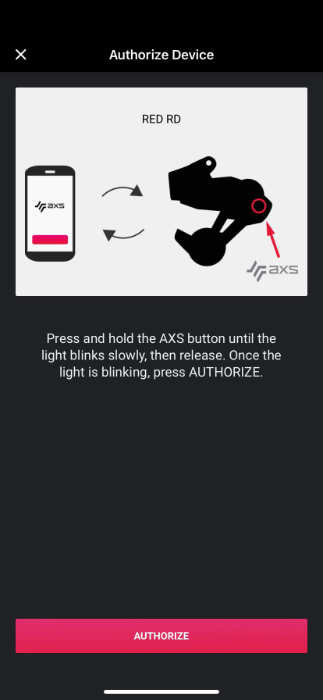Im heutigen Blog geht es um meine wichtigsten Einstellungen in der SRAM AXS App!
Quasi die Anleitung meiner vorgenommenen Einstellungen in der SRAM AXS App auf Deutsch.
Ich brauche nicht drumrum zu reden, Technik am Rennrad ist nicht so wirklich meins.
Denn viel Technik bedeutet zwangsläufig auch, dass viel „kaputt“ gehen kann und man regelmäßig gucken muss, dass die verschiedenen Komponenten gepflegt/aktuell bleiben.
Nachdem ich mir nun das echt schicke XLITE Bike von Rose gegönnt hatte, welches in der Premium Ausstattung mit der SRAM Red eTap Gruppe kommt…
…habe ich mich tatsächlich die ganze Zeit etwas gescheut, mich mit der dazugehörigen SRAM AXS App und den Einstellmöglichkeiten auseinander zu setzen!

Warum eigentlich?
Recht simple Antwort…
Ich bin einfach froh, wenn das Rad funktioniert und ich mein Training damit absolvieren kann. Dass mir nun einer „abgeht“, wenn ich da gewisse Einstellungen finetunen kann, kann ich eigentlich nicht behaupten :-)
Wie es aber eben erwähnt bei zunehmender Technik am Bike so ist…
…solltest du natürlich im Hinterkopf haben, welches der in deinem „Hightech-Bike“ verbauten Komponenten denn demnächst mal aktualisiert werden müsste.
Knopfzellen Batterien (CR 2032) der Schalthebel
Und in meinem Fall kreisten die Gedanken um die Knopfzellen Batterien der Schalthebel.
Mensch, irgendwann müssen die Dinger ja mal ausgetauscht werden, schließlich willst du um jeden Preis vermeiden, dass du irgendwo in der Pampa schalten möchtest, es aber nur „Klick Klick“ macht.
Und wie findest du u.a. heraus, welchen Batteriestand die Schalthebel haben?
Natürlich über die App :-)
Entsprechend habe ich mich („notgedrungen“) in den letzten Tagen einmal mit der SRAM AXS App auseinandergesetzt, das Bike entsprechend mit der SRAM AXS App verbunden und hier und da ein paar durchaus interessante Einstellungen vorgenommen…
Wenn man einmal drin ist, dann macht’s auch Spaß!

Meisten Anleitungen auf Englisch
Kleines Manko aber an der Stelle, zum Zeitpunkt meiner „Recherche“ waren die meisten Hilfestellungen & Videos eigentlich nahezu alle auf Englisch.
Ich würde jetzt behaupten, dass mein Englisch nach Studium in UK durchaus gut ist, aber „Bike-Tech-Englisch“ hat man da nicht gelernt :-)
Deutsche HowTos habe ich also etwas vermisst, so entstand dann die Idee, da musst du doch glatt mal nen Blogpost in Deutsch zu machen :-)
Es folgen also die aus meiner Sicht interessantesten Einstellungen in der SRAM AXS App auf Deutsch!
Übersicht dieses Artikels
- Die Schaltung mit der App verbinden
- Was du tun musst, wenn du einzelne AXS Komponenten nicht in der App siehst
- Batterie Status (CR 2032) der Schalthebel prüfen
- Firmware der SRAM AXS App updaten
- Coole Einstellungen an der SRAM Schaltung per App vornehmen
- Sehr geil: Compensating Shifting
- Belegung der Controler
- Fahrtstatistiken einsehen
Download der App in den Appstores
Die SRAM AXS App kannst du natürlich vorher für umme in den gängigen Appstores Apple und Google Play Store herunterladen!
Einmal kostenfrei registrieren und dann geht’s los!
⭐ ⭐ ⭐
Bereits über 18.000 Follower –
…sei du auch dabei!
Übrigens, falls dir dieser Radsport-Content hier gefällt….
Folge uns per Socialmedia und verpasse keine NEUEN ähnlichen Updates von uns!
Instagram | Facebook | YouTube
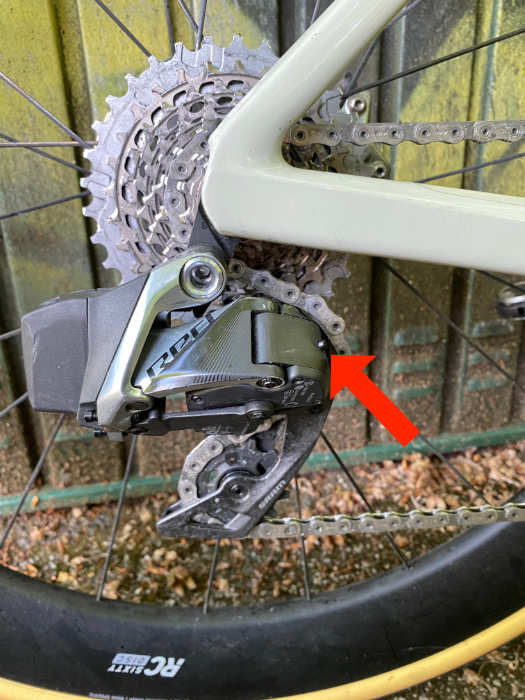
SRAM AXS App: Meine wichtigsten Einstellungen!
Von Daniel (@speedvilleblog)
Die erste echte Amtshandlung ist eigentlich die hier…
#1 App mit Schaltung verbinden
Wenn du deine Schaltung einmal verbunden hast, ist es quasi alles kinderleicht. Bis ich es aber soweit hatte, war ich fast verzweifelt. Welches Köpfchen muss ich jetzt wann drücken?
Hier nun meine Reihenfolge:
- klicke oben rechts in der SRAM AXS App auf das + Symbol
- füge nun dein Bike hinzu, gib dem Profil einen Namen
- stelle sicher, dass deine SRAM AXS Komponenten aufgeladen und „wach“ sind
- im Prinzip einmal kurz auf das kleine AXS Knöpfchen an den jeweiligen Komponenten drücken
Nun möchtest du deine AXS Gruppe, bestehend aus der Primary Component (Schaltwerk) und den dazugehörigen Komponenten Umwerfer, linker und rechter Schalthebel hinzufügen…
Dieser Schritt war bei mir etwas kniffelig.
So fügst du deine AXS Gruppe der App hinzu
In der Regel sollte es so gehen:
- klicke zentral in der Mitte auf „Search for Parts„
- nun sollte deine AXS Schaltung (Primary Component; Schaltwerk) zu sehen sein
- sollte das Schaltwerk (Primary component) nicht zu sehen sein, bitte einmal kurz auf den kleinen AXS Knopf am Schaltwerk klicken, um das Schaltwerk „aufzuwecken“
- nun musst du „Connect“ in der App klicken, wenn du dein Primary Component gefunden hast
- füge diese Komponente per Button „Add to Bike“ deinem eben angelegten Bike Profil hinzu
- nun bitte dein Primary Component „autorisieren“
- hierfür nun den kleinen AXS Knopf am Schaltwerk (Primary Component) etwas länger drücken bis das Licht blinkt
- drücke nun „Authorize“ in der App
Eigentlich sollte nun dein Schaltwerk mit den dazugehörigen Komponenten in der Übersicht der App zu sehen sein…
Ich sage bewusst „eigentlich“…
In meinem Fall hatte ich zum Beispiel mal den Umwerfer nicht in der Übersicht der Komponenten dabei. Die Lösung war dann etwas fummelig…
Offensichtlich wurden manche einzelnen Komponenten nicht von der App erkannt bzw vl. befanden sie sich im „Standby-Schlaf?“
So meine eigene Erklärung.
Über etwas Gefummel habe ich es dann so hinbekommen…
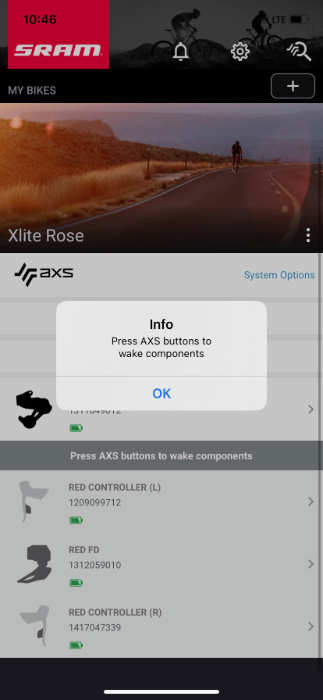
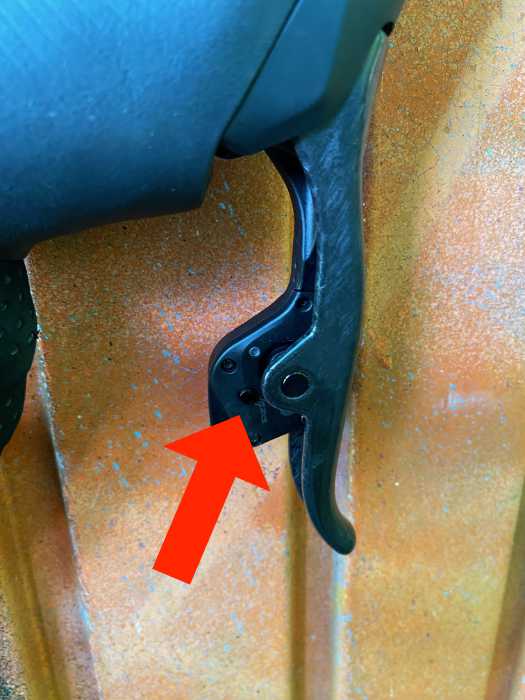
Solltest du einzelne Komponenten in der SRAM AXS App nicht sehen
Du musst dann im Prinzip erstmal alle dazugehörigen Komponenten zum Primary Component (Schaltwerk) bestätigen.
Geht eigentlich ganz einfach…
- drücke länger auf den kleinen AXS Knopf am Schaltwerk (Primary Component) bis er blinkt
- nun drücke nacheinander an allen Komponenten jeweils auf den kleinen AXS Knopf
- die LED am Schaltwerk (Primary Component) sollte weiter blinken
- wenn du das kleine AXS Knöpfchen aller Komponenten gedrückt hast, und die LED am Schaltwerk immer noch blinkt, einmal noch final wieder auf das AXS Knöpfchen am Schaltwerk klicken, so dass es ausgeht
- nun sollte dem System klar sein, dass die von dir bestätigten Komponenten alle zum Schaltwerk gehören
- ggf. jetzt nochmal den „Add to Bike“ Schritt wiederholen
Im Prinzip sieht dann deine Übersicht in der App so aus…
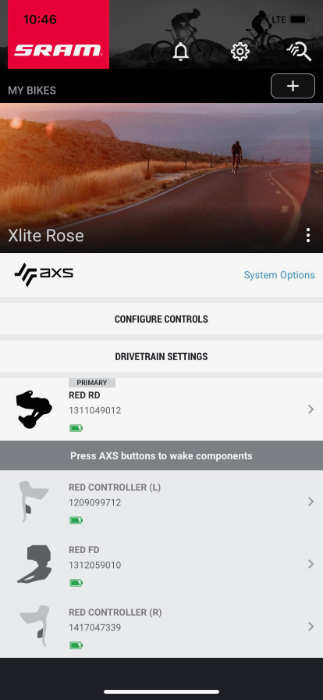
#2 Batterie Status der Schalthebel prüfen!
Sobald nun deine Komponenten erkannt wurden, kannst du jederzeit die relevanten Stati der Komponenten abrufen:
- Batterie Stand der Schalthebel (CR 2032)
- Akkustand vom Schaltwerk und Umwerfer
- aktuelle Firmware oder braucht es ein Update?
- Seriennummern der Komponente
- Firmware Version
Sollte die Komponente gerade nicht auf deinen Klick reagieren, dann ist sie wahrscheinlich „eingeschlafen“ (Batterie schonen). Einfach auf den AXS Button kurz an der Komponente klicken und ca. 5 Sekunden warten.
Dann sollte sie wieder erkannt sein.
Übrigens, dass die Komponente eingeschlafen ist, kannst du übrigens daran erkennen, dass der Hintergrund leicht eingegraut ist. Wenn sie aktiv/wach ist, dann ist der Hintergrund weiß.
Hinweis: Die Schalthebel werden per Knopfzellen Batterie betrieben (CR2032) – das Schaltwerk und der Umwerfer per Akku aufgeladen.
Bluetooth am Handy immer an!
Wichtig: Am Handy bitte die ganze Zeit WLAN oder Mobile Daten und Bluetooth aktiv haben. Die App kommuniziert quasi per Bluetooth mit der Schaltung.
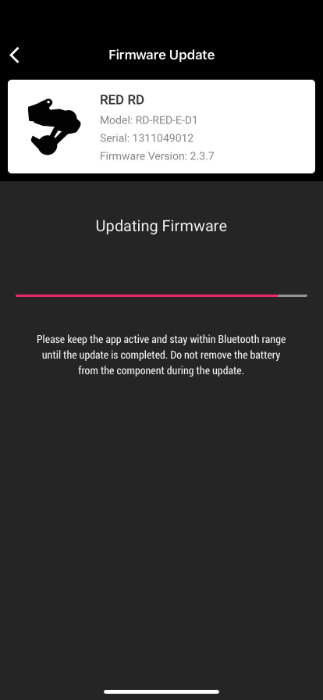
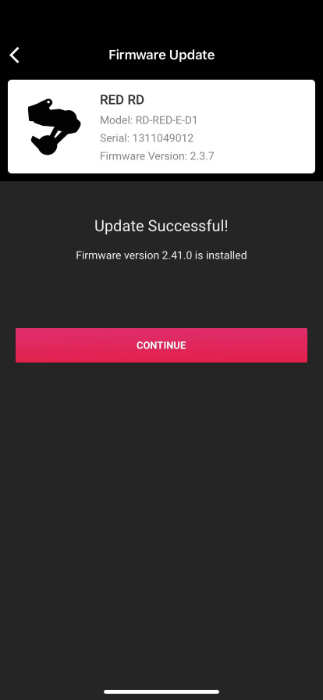
#3 Firmware der SRAM AXS App updaten!
Damit deine Komponenten immer auf neuestem Stand sind und du mögliche Bugs in der Schaltgruppe behoben bekommst, die dringende Empfehlung, dass du deine Firmware aktuell hältst per Updates.
Firmware heißt:
- Schaltwerk
- Umwerfer
- Schalthebel links und rechts
So führst du das Firmware Update durch:
- WLAN (oder Mobile Daten) und Bluetooth am Handy aktivieren
- Handy direkt neben deinem Bike platzieren
- auf die Komponente in der Appübersicht klicken
- sicherstellen, dass die Komponenten aktiv/wach sind (einmal kurz auf den AXS Knopf drücken)
- auf den Eintrag „Firmware Update“ klicken
Das Update dauert nun wenige Minuten. Das Handy in der Zeit neben dem Bike liegen lassen.

#4 Einstellungen an der Schaltung
Über die SRAM AXS App kannst du natürlich auch sehr wichtige Einstellungen wie das Ausgleichsschalten vornehmen.
Zu diesen Einstellungen kommst du:
- Hauptseite deines Bikeprofils mit den gelisteten Komponenten
- das Primary Component muss connected sein
- klicke nun auf „Drivetrain“ Settings
- aktiviere den Enhanced Schalt-Modus (Enhanced Mode) >> nur wenn du das Ausgleichsschalten oder Sequentielle Schalten aktivieren möchtest (siehe nächsten Absatz)
Die wichtigste Einstellung, die ich vorgenommen habe, war der automatische Gangwechsel (Ausgleichsschalten), wenn ich vorher per Umwerfer das Kettenblatt gewechselt habe.
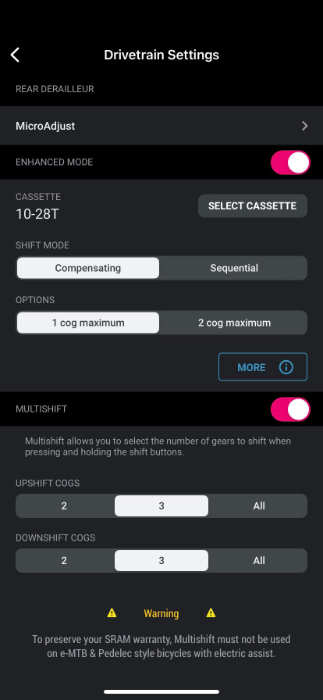
Ausgleichsschalten (Compensating Shifting)
Beispiel:
- du fährst per kleinem Kettenblatt
- du wechselst nun aufs große Kettenblatt
- automatisch schaltest du hinten an der Kassette einen Gang kleiner (1 Cog maximum)
- macht man in der Regel ja auch so bei der mechan. Schaltung
So kannst du im Prinzip die Trittfrequenz beibehalten. In der App kannst du auch auswählen, ob du statt 1 Gang hinten an der Kassette 2 Gänge schaltest.
Meine Empfehlung wäre, erstmal mit einem Gang (1 Cog maximum) – testen – notfalls dann 2 Gänge.
Sequentielle Schalten per App einstellen
Eine zweite Einstellmöglichkeit ist das Sequentielle Schalten, hier kannst du u.a. automatisch den Umwerfer wechseln lassen, sobald du hinten an der Kassette eine gewisse Übersetzung erreicht hast.
D.h. simpel gesprochen, die SRAM AXS wechselt für dich automatisch den Umwerfer, du brauchst nur noch hinten den Gang wechseln.
Ist interessant, hatte ich auch schon mal am Votec Gravelbike, habe ich jetzt aber mal noch inaktiv gelassen.
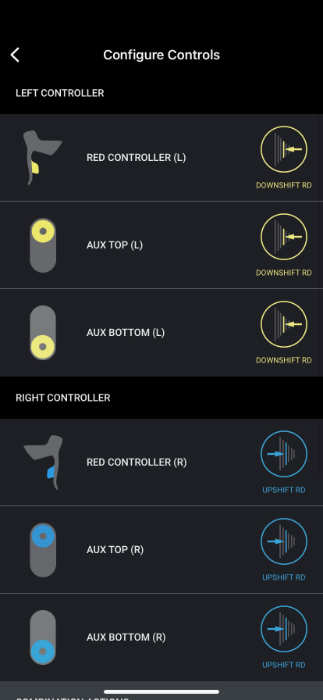
#5 Belegung der Controler
Den Punkt können wir aus meiner Sicht recht kurz halten:
Du kannst in der SRAM AXS App auch die Schalthebel neu konfigurieren. Hierzu einfach auf „Configure Controls“ klicken.
Meine persönliche Empfehlung wäre es aber bei den voreingestellten Werkseinstellungen zu belassen, die sind bei SRAM – wie ich finde – bereits richtig gut.
#6 Fahrtstatistiken einsehen
Tatsächlich, jetzt erreichen wir die „Nerd-Endstufe“!
Du kannst dir nach deinen Fahrten sämtliche Fahrtdaten auf der https://axs.sram.com/ Seite anzeigen lassen…
Auf der Seite vorher einmal kostenfrei registrieren bzw dich dort mit deinen Appdaten legitimieren/connecten.
Wenn du dann später NACH einer Ride auf das Glockensymbol klickst, siehst du dann die Updates und kannst sie per Klick auf der Website (nicht in der App) sehen.
Meine persönliche Meinung, wer Strava hat, wer TrainingPeaks hat, wer die Wahoo oder Garmin App hat – oder wer natürlich auch unsere Coaching App hat (ersten 30 Tage komplett GRATIS!) der sollte eh schon alle relevanten Daten haben…
Wem das aber immer noch nicht reicht, der kann sich entsprechend hier noch die finale Datenkante (siehe Beispielseite von SRAM) geben:
- wie viel Zeit hast du in welchem Gang verbracht
- die Anzahl deiner Schaltvorgänge
- deinen Reifendruck vorne/hinten
- etc. pp
Wie gesagt, man sollte sich nicht verzetteln bei all dem Datenklumpatsch, den es da draußen eh schon gibt…
Frei nach dem Motto: Geht raus und habt Spaß auf dem Bike :-)
Herzlichst,
Daniel
Diverses
- die Sprache der AXS App kannst du übrigens auch von Englisch auf Deutsch wechseln: Zahnradsymbol oben re. > Rider Profile > Language
- die Tech-Begrifflichkeiten auf Deutsch wirken aber teilweise noch sperriger als in Englisch
Linkübersicht:
- gute Übersicht zu Erklärvideos bei Youtube von SRAM
- hier kannst du deine Fahrten mit allen Daten analysieren lassen
- gute Übersicht mit allen wissenswerten Daten zur App
PS: Danke dir fürs Lesen dieses Blogs! Es soll jetzt nicht so rüberkommen, als ob ich der Technikhasser schlechthin bin, aber ich habe meist einen gewissen Respekt gerade vor der Technik am Bike… Wenn du hier mal schnell was in die Grütze setzt, musst du im Zweifel zum Bikeshop und nen Profi drüber gucken lassen. Was in diesen Tagen ja auch nicht immer so einfach ist. Stichwort Verfügbarkeiten und so..
Unterm Strich, die SRAM AXS App ist aber – nachdem man mal die Barriere des Installierens vollzogen hat – durchaus als einfach zu bezeichnen. Das haben sie schon echt gut und intuitiv gemacht. Ich hoffe ich konnte dem ein oder anderen mit dieser Anleitung ein paar Fragezeichen nehmen.
Einen Punkt habe ich noch in dieser Anleitung auf Deutsch außen vorgelassen und zwar die Micro Adjustments: Du kannst per SRAM AXS App die Schaltung finetunen, wenn es dir zu viel „klappert/rasselt“… Werde ich demnächst mal nachholen, sobald ich es gemacht habe, werde ich den Punkt hier in dieser Anleitung ergänzen!
Weitere Tipps & Downloads…

Erziele schneller Resultate:
– wir haben hunderte von Athleten im Coaching verbessert!
** Möchtest du auch schneller ans Ziel gelangen, dann schaue dir doch unser Coaching Angebot an – ab 109€ p.m. geht es los (zur Übersicht mit allen Details!) **
Unser 100% GRATIS Download!
⬇️ ⬇️
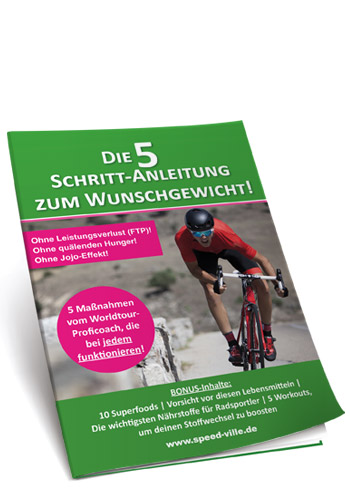
⭐ ⭐ ⭐
Bereits über 18.000 Follower –
…sei du auch dabei!
Folge uns per Socialmedia und verpasse keine NEUEN Radsport-Contents!
Instagram | Facebook | YouTube